访问HBase Web UI
更新时间:2023-10-26
Web UI展示了HBase集群的状态,其中包括整个集群概况信息、RegionServer和Master的信息、快照、运行进程等信息。通过Web UI提供的信息可以对整个HBase集群的状况有一定的了解。本文主要介绍内网环境下如何访问HBase Web UI。
使用内网访问Web UI
前提条件
- 准备一台和HBase实例在同一个vpc内的Windows云服务器。具体操作可参考快速配置Windows云服务器。
- 已将Windows云服务器的内网IP地址加入到HBase实例的白名单中。
操作步骤
- 登录HBase管理控制台。
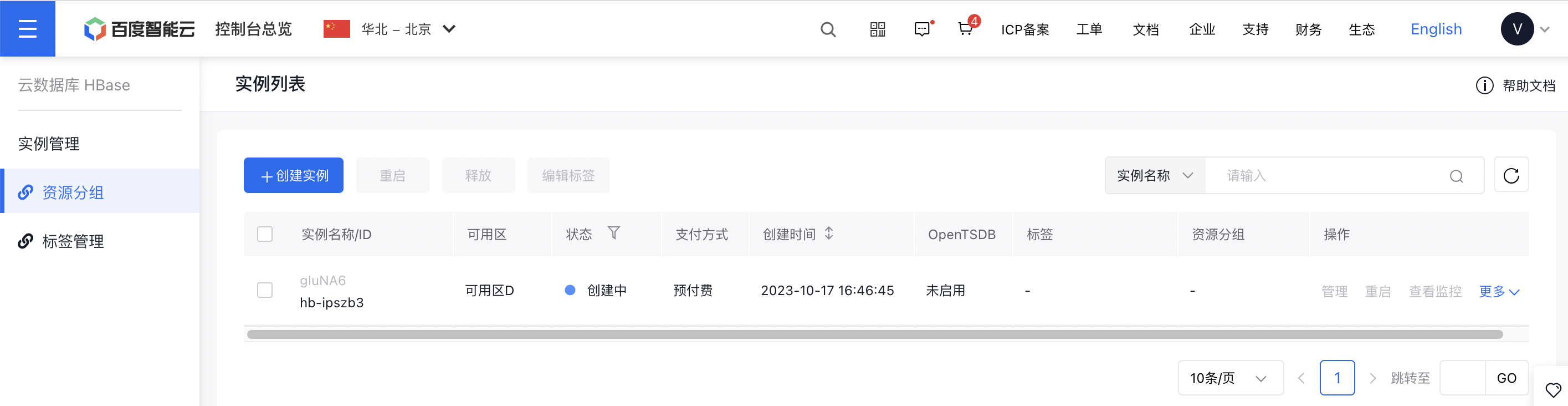
- 在页面左上角,选择实例所在的地域。

- 找到目标实例,单击实例名称或具体实例-操作栏的【管理】按钮进入【数据库连接】页签。
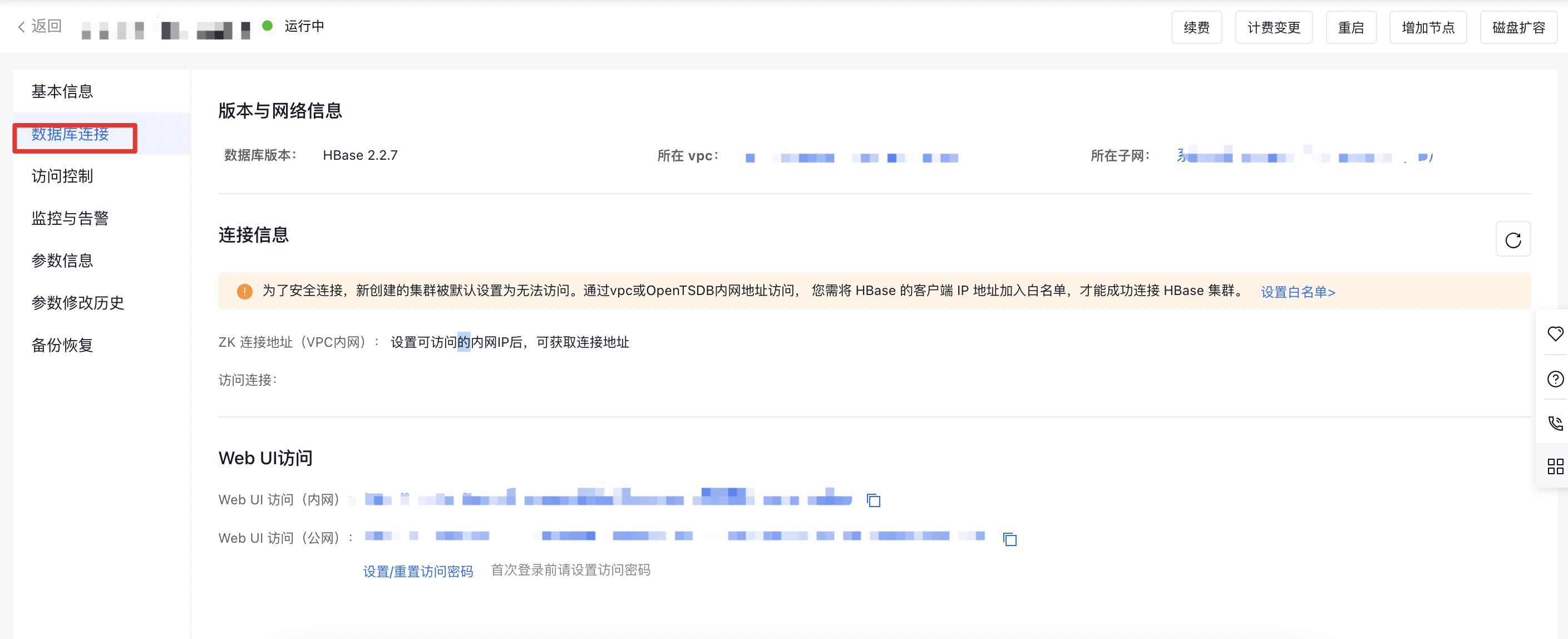
- 在实例数据库连接页中,获取实例内网访问Web UI连接地址。
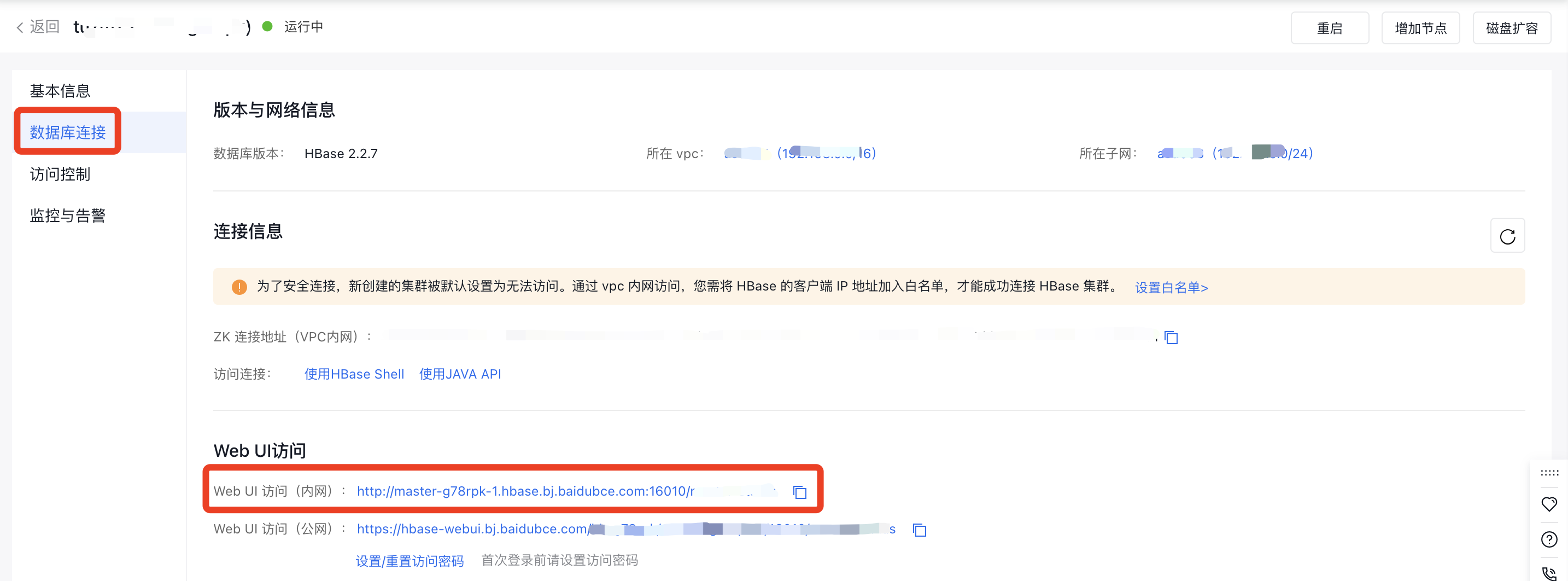
- 登录Windows云服务器。您可以使用VNC远程登录Windows云服务器。
- 在Windows云服务器的浏览器中输入如下地址:
Plain Text
1 http://master-xxxxxx-1.hbase.baidubce.com:16010/master-status其中,“master-xxxxxx-1.hbase.baidubce.com”是Master节点的地址,“16010”是Master节点Web UI的端口。
- 如果打开的是Backup Master的页面,您可点击其中的Active Master节点域名地址跳转到Active Master的页面。
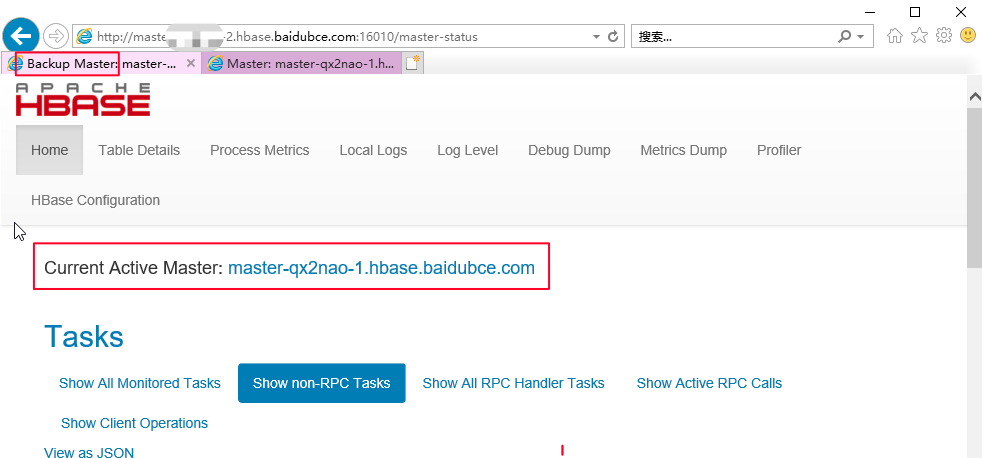
使用公网访问Web UI
前提条件
- 已将客户端公网IP地址加入到HBase实例的白名单中。
操作步骤
- 登录HBase管理控制台。
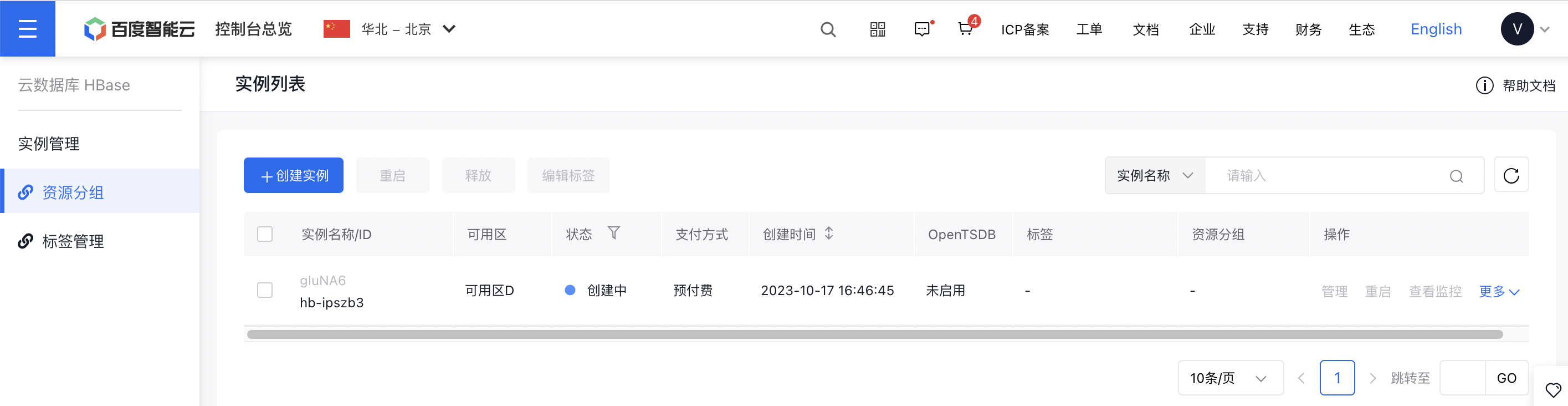
- 在页面左上角,选择实例所在的地域。

- 找到目标实例,单击实例名称或具体实例-操作栏的【管理】按钮进入【数据库连接】页签。
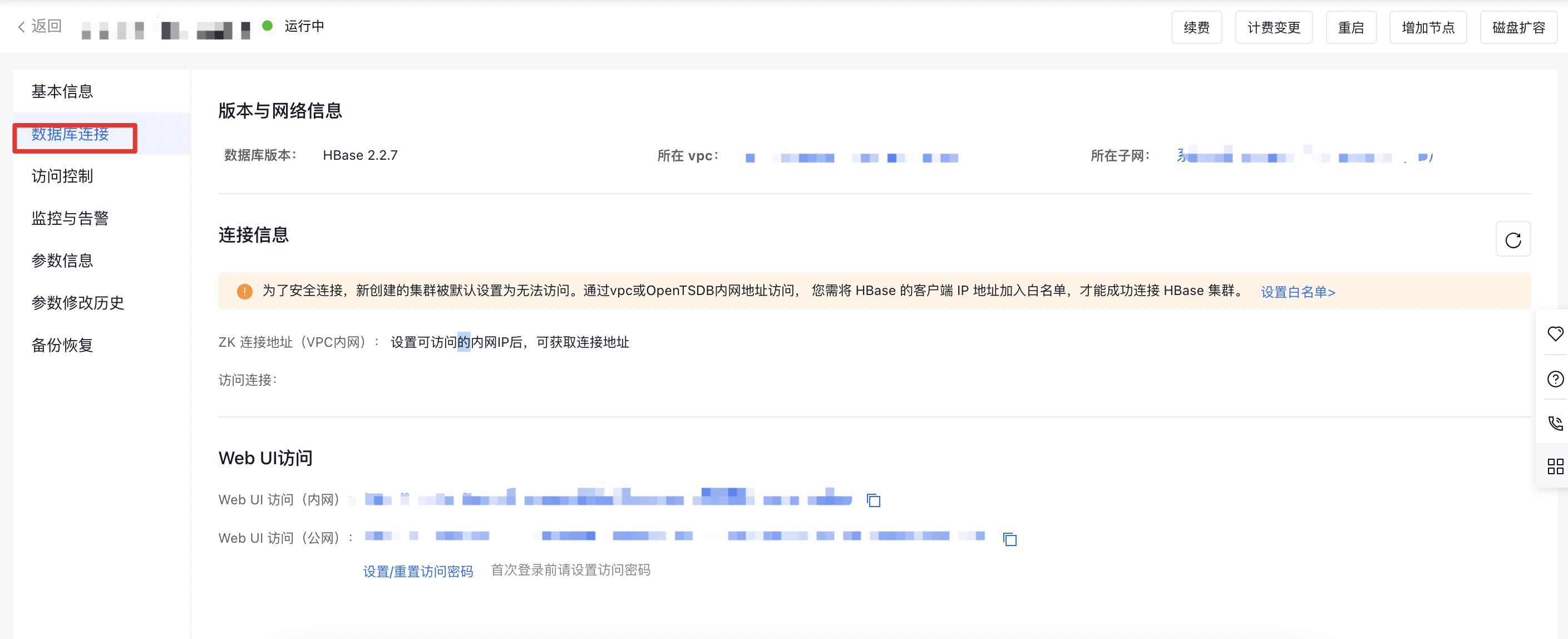
- 首次使用公网访问Web UI时,您需设置访问登录密码。请妥善保管密码,防止泄露,建议您定期更换密码,您可通过【重置访问密码】重新设置。
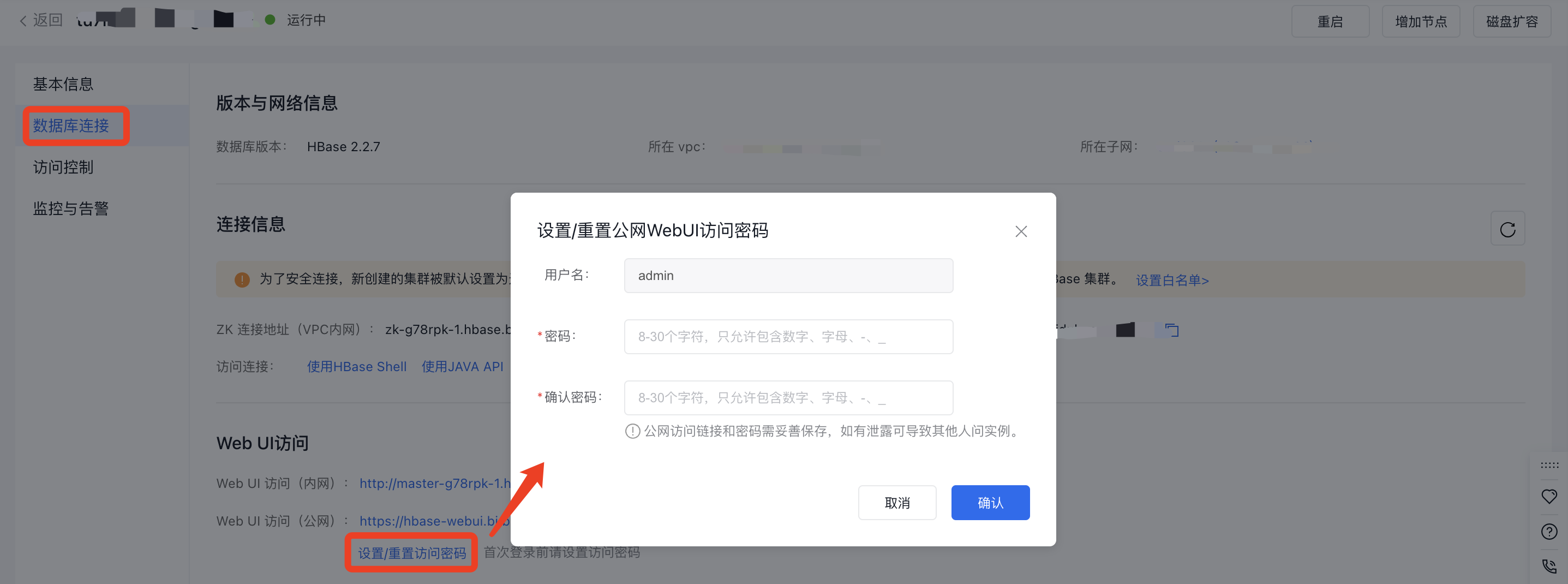
- 点击公网Web UI连接地址,输入用户名和密码,点击登录。
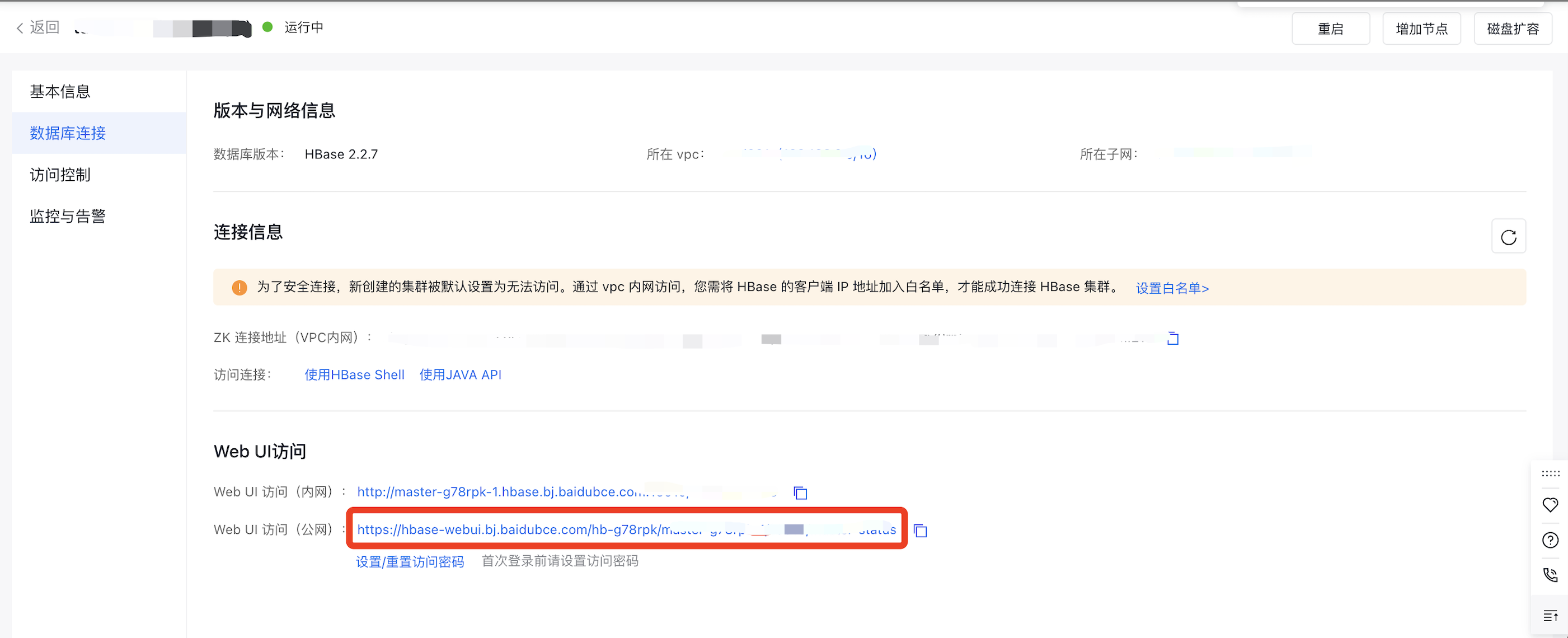
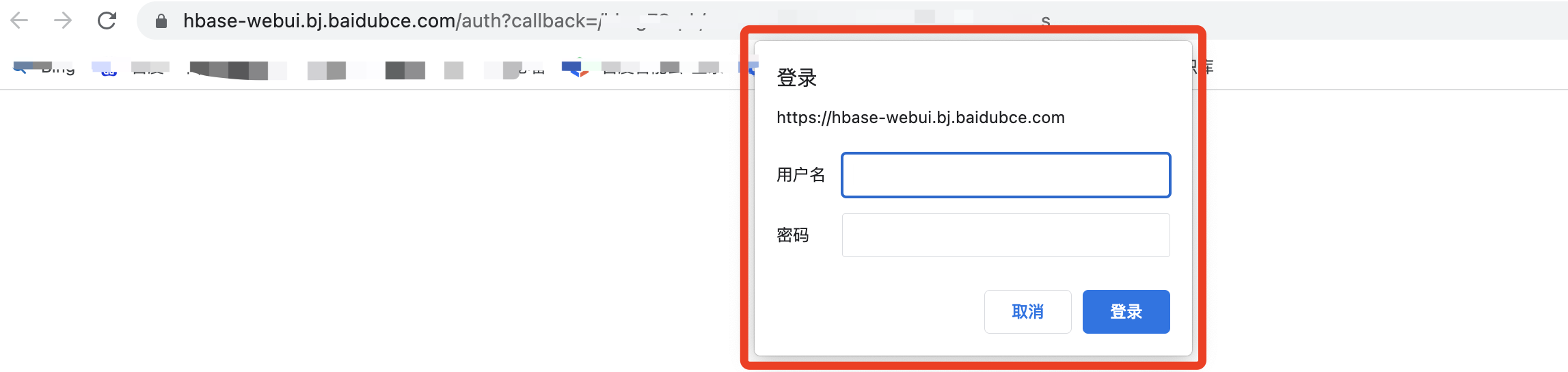
- 如果打开的是Backup Master的页面,您可点击其中的Active Master节点域名地址跳转到Active Master的页面(同内网访问步骤7)。
Web UI信息简介
- 在Active Master的Web UI页面中,Home页面展示的是HBase实例的概况信息,主要包括以下内容:
- Region Servers页面展示了RegionServer的基本信息
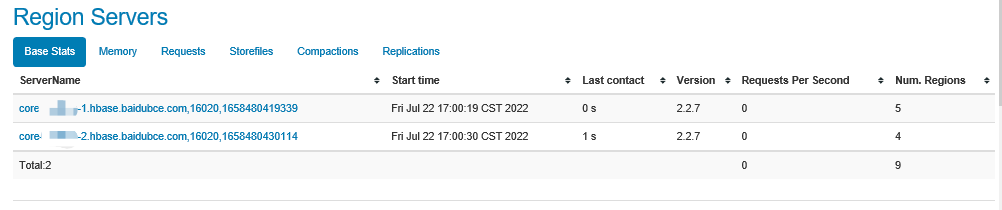
- Backup Master页面展示了Backup Master的基本信息

- Tables页面显示了实例中表的信息,包括User Tables、System Tables、Snapshots
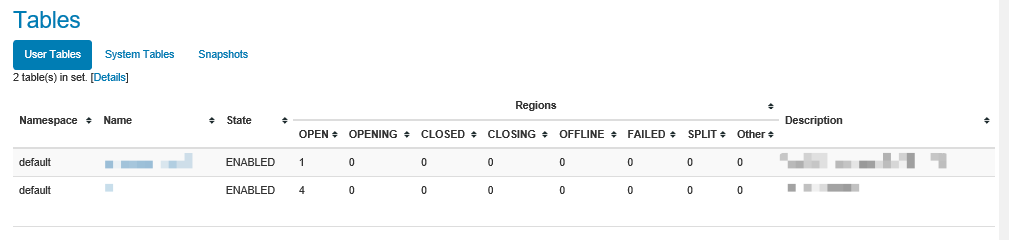
- 在Active Master的Web UI页面中,HBase Configuration页面展示的是HBase实例的配置信息
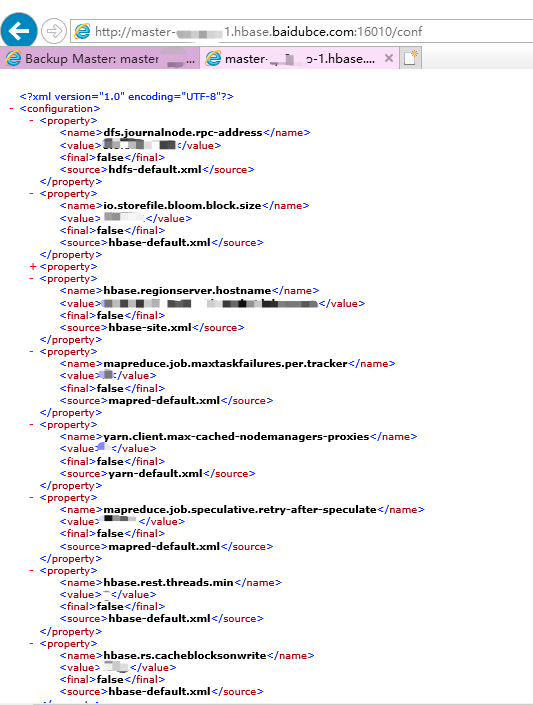
注意:Windows云服务器自带的IE浏览器默认开启了IE增强模块,为方便资源访问,可将该功能关闭,操作步骤可参考文档windowsServer关闭IE增强机制教程
